Dopo le emoticon arrivano le GIF nelle Instagram Stories
Le foto a tempo si arricchiscono di una nuova funzionalità: oltre alle scritte e alle emoticon, sarà possibile inserire anche le GIF animate
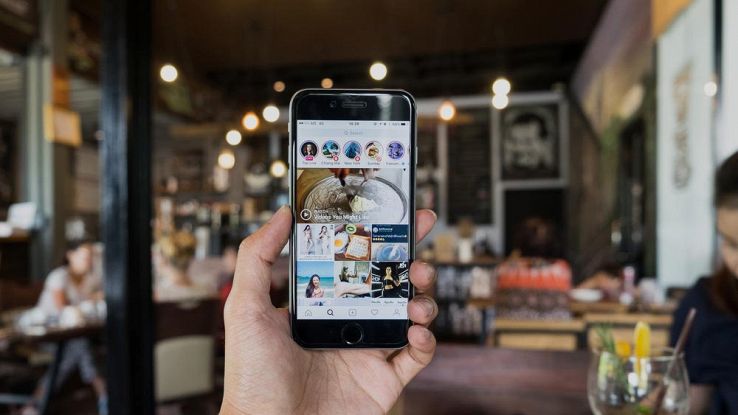
Le Instagram Stories hanno avuto un grande successo. Lanciate alla fine del 2016, vengono oramai utilizzate da centinaia di milioni di utenti ogni giorno.
Di fatto, se ne avvalgono anche le celebrità per condividere momenti speciali con i propri fan e per apparire più umane, ed anche i brand per promuovere i propri prodotti e per avvicinarli alle masse.
Negli ultimi mesi lo staff di programmatori di Instagram ha anche introdotto nuove funzionalità per rendere l’utilizzo delle Storie sempre più divertente.
Ad esempio, a partire dall’inizio del 2018, è stata introdotta la possibilità di caricare su Instagram immagini GIF, delle emoticon animate che rendono il tutto ancora più interessante ed accattivante.
Tuttavia, per poter disporre di tale funzione è necessario dotarsi dell’ultima versione disponibile di Instagram e seguire alcuni semplici passaggi, che possono essere attuati anche da coloro che non hanno grande dimestichezza con i social ed in generale con la tecnologia.
Come mettere le GIF nelle Storie di Instagram
Tutti sanno come inserire le emoticon nelle Instagram Stories, ma lo stesso non vale per le GIF. Per mettere le GIF sulle storie di Instagram è necessario entrare nell’applicazione cliccando sull’icona preposta ed accedere al proprio account. Quindi, è fondamentale selezionare il simbolo della casa presente nel menù in basso e fare tap sulla propria foto presente in alto a sinistra, sotto la voce “Storie”.
Per chi lo volesse, esiste anche un’alternativa, ovvero è possibile fare tap sull’icona della macchina fotografica, che è collocata in alto a sinistra oppure attuare uno swipe verso destra. A questo punto è necessario pigiare sul cerchio bianco per scattare una foto, tenerlo premuto per fare un video, oppure cliccare sull’icona della foto per realizzare una Storia, utilizzando immagini e filmati già presenti nel dispositivo.
Per chi desidera riproporre uno sfondo colorato, è sufficiente selezionare “Testo” e scegliere il colore e lo stile, avvalendosi delle opzioni disponibili, o si può procedere cliccando sul simbolo del cerchio colorato. Arrivati a questo punto è necessario fare tap sulla scritta “Tocca per digitare”, inserire una lettera e premere sul simbolo della freccia rivolta verso destra, così da confermare l’inserimento. Quindi, è necessario selezionare la lettera inserita, cancellarla e cliccare sul tasto “Fine”.
Personalizzazione delle Stories: come mettere le GIF su Instagram
Solo dopo aver fatto la scelta tra foto e video, ed aver optato eventualmente per uno sfondo colorato, è possibile procedere all’inserimento delle GIF. In tale caso, è necessario pigiare sull’icona Aa, posta in alto a destra, per aggiungere del testo, premere sul simbolo della penna per disegnare direttamente a mano libera sulla foto o sul video selezionato, mentre sull’icona dello sticker sorridente per aggiungere un adesivo.
Di fatto, ciò che è importante sapere è che tramite gli sticker è possibile inserire direttamente nella storia un hastag, un sondaggio, la temperatura, la data, e molto altro, tra cui anche le GIF. Nello specifico, per aggiungere un’immagine animata, basta cliccare sulla voce “GIF”. Così facendo viene garantito l’accesso all’archivio di Giphy, un portale che raccoglie immagini animate di ogni tipo. Molto gettonate nelle Instagram Stories sono le scritte in movimento, soprattutto l’utilizzatissima “Girl Power”, anche se non mancano GIF di animali, cibo e star nazionali e internazionali, in grado di dare un quid in più alle Stories di tutti. Tramite il motore di ricerca è possibile cercare la GIF più adatta alle proprie necessità e, per aggiungerla alla storia, è sufficiente cliccarci sopra.
Successivamente, facendo un tap prolungato sull’immagine inserita, è possibile trascinarla nella zona ritenuta più consona e fare con le dita zoom in o zoom out per ingrandirla o rimpicciolirla. Per salvare le modifiche effettuate, infine, basta selezionare il pulsante “Fissa”, mentre per pubblicare pigiare su “La tua Storia”.
Nel caso in cui il risultato non fosse soddisfacente, sarebbe possibile trascinare la GIF sull’icona del cestino, mentre una volta resa pubblica la Storia, qualora si volesse aggiungere una nuova GIF, basterebbe tenere premuto sulla propria foto, sezionare l’opzione “Aggiungi qualcosa alla tua Storia” e ripetere la procedura appena riportata.

























